Google Drive est un service de stockage en nuage qui vous permet de stocker vos fichiers dans un stockage en nuage afin que vous puissiez y accéder de n'importe où à l'aide de n'importe quel appareil. Google Drive a son client disponible pour Windows, Mac, Android et iOS; mais encore, il n'a fait aucun client pour le système d'exploitation Linux. Cependant, il existe un moyen de monter et d'utiliser Google Drive à l'aide des comptes en ligne Gnome.
Ce guide vous expliquera comment procéder. Le processus est très simple et implique de lier le compte Google Drive de l'utilisateur aux comptes en ligne Ubuntu Gnome. Il monte également le lecteur Google sur le gestionnaire de fichiers Ubuntu grâce auquel vous pouvez facilement accéder aux fichiers du lecteur Google et y télécharger de nouveaux fichiers.
Remarque :Nous avons décrit le processus mentionné ici sur Ubuntu 20.04 LTS (Focal Fossa).
Monter et accéder à Google Drive via des comptes en ligne Gnome
Suivez les étapes ci-dessous pour monter et accéder aux comptes en ligne Gnome dans le système d'exploitation Ubuntu :
Étape 1 :Installer les comptes en ligne Gnome
Les comptes en ligne Gnome sont installés par défaut dans le système Ubuntu. S'il est manquant ou supprimé de votre système, il peut être installé à l'aide de la commande :
$ sudo apt install gnome-online-accounts
Entrez le mot de passe sudo après lequel l'installation sera lancée sur votre système.
Étape 2 :Configurer Google Drive dans les comptes en ligne Gnome
Ouvrez l'utilitaire Gnome Online Accounts sur votre système d'exploitation Ubuntu. Exécutez la commande ci-dessous dans le terminal pour ce faire :
$ gnome-control-center online-accounts
Vous pouvez également ouvrir l'utilitaire Gnome Online Accounts à partir de l'interface graphique. Appuyez sur la super touche et tapez comptes en ligne dans la barre de recherche. Dans le résultat de la recherche, cliquez sur Comptes en ligne pour lancer l'utilitaire.
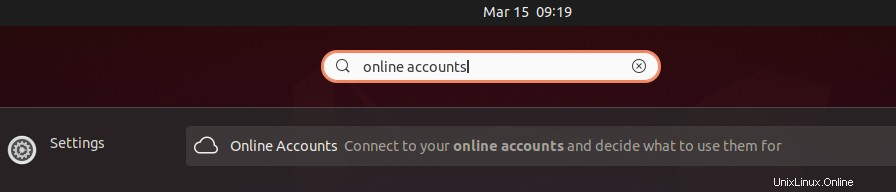
Vous verrez la vue suivante lorsque l'utilitaire Gnome Online Accounts s'ouvrira. Maintenant, pour configurer un compte Google Drive dans votre système Ubuntu, cliquez sur Google depuis l'onglet Ajouter un compte liste.
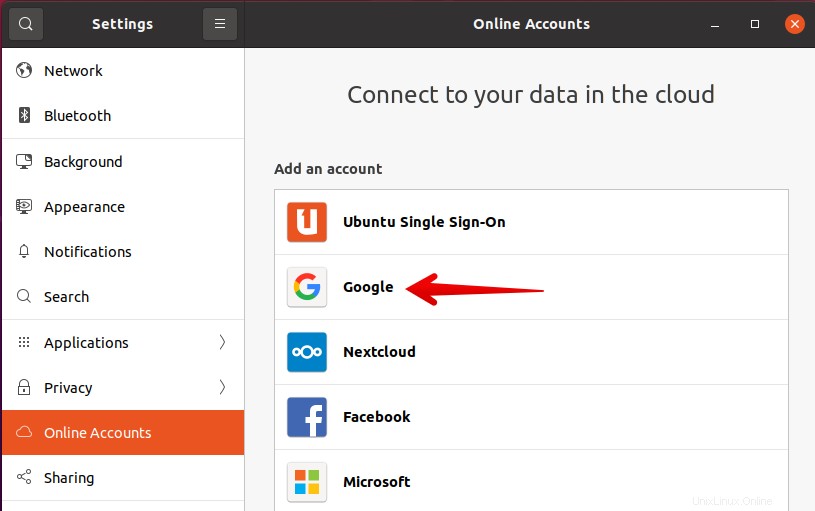
Entrez maintenant l'ID de compte Gmail et cliquez sur Suivant .
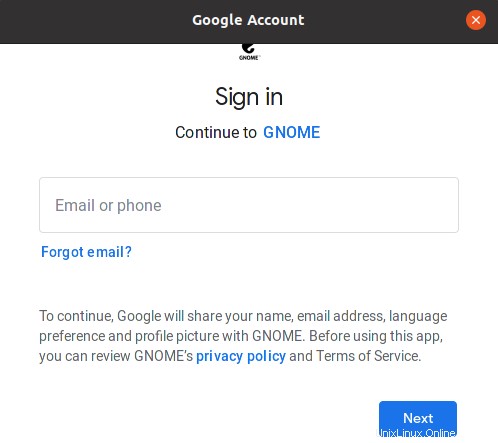
Ensuite, dans la boîte de dialogue suivante, entrez votre mot de passe, après cela, une boîte de dialogue vous demandera d'accorder à Gnome l'accès à votre compte en ligne.
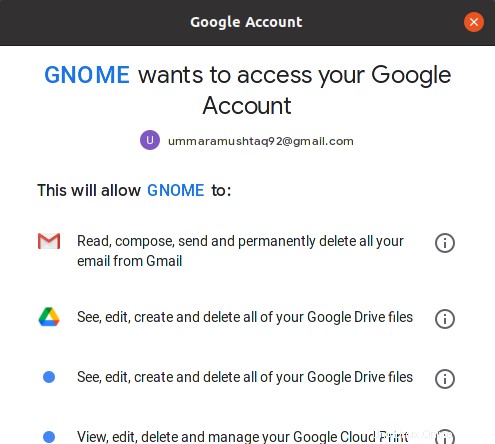
Faites défiler vers le bas et cliquez sur Autoriser bouton pour autoriser l'accès à Gnome.
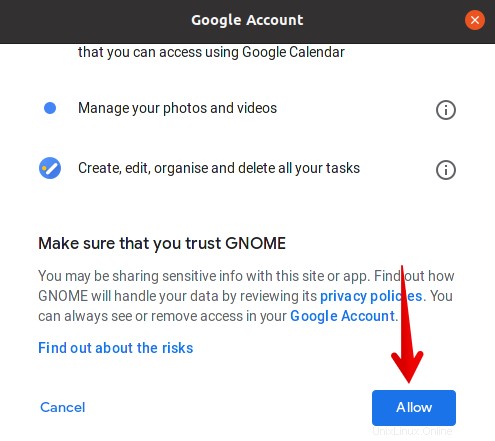
Vous verrez maintenant la fenêtre suivante vous montrant les services qui se connectent au bureau Gnome. par défaut, tous les services seront activés. Vous pouvez désactiver ou activer les services selon votre choix en activant ou désactivant l'interrupteur à bascule. Cependant, assurez-vous que le service de fichiers est activé car vous allez accéder aux fichiers Google Drive sur votre système. Une fois que vous avez terminé, fermez la fenêtre.
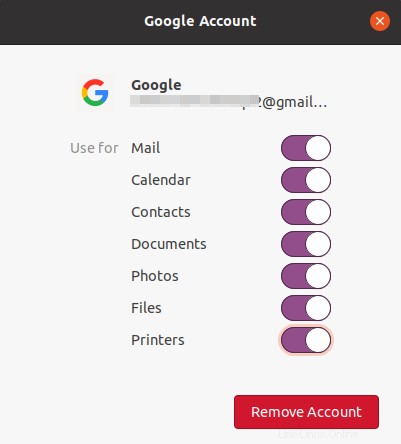
Vous verrez maintenant votre compte Google répertorié dans la liste des comptes en ligne Gnome.
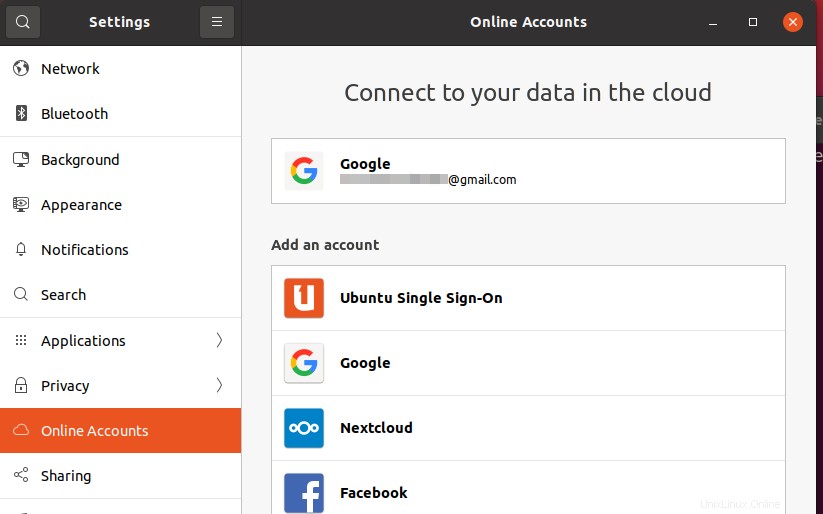
Étape 3 :Accédez à Google Drive à partir du gestionnaire de fichiers Nautilus
Maintenant que vous avez lié le compte Google aux comptes en ligne Gnome, vous pouvez accéder à Google Drive à partir du gestionnaire de fichiers Nautilus. Lancez le gestionnaire de fichiers et dans le menu de gauche du gestionnaire de fichiers Nautilus, vous verrez votre compte Google Drive avec votre identifiant de compte Gmail comme nom.
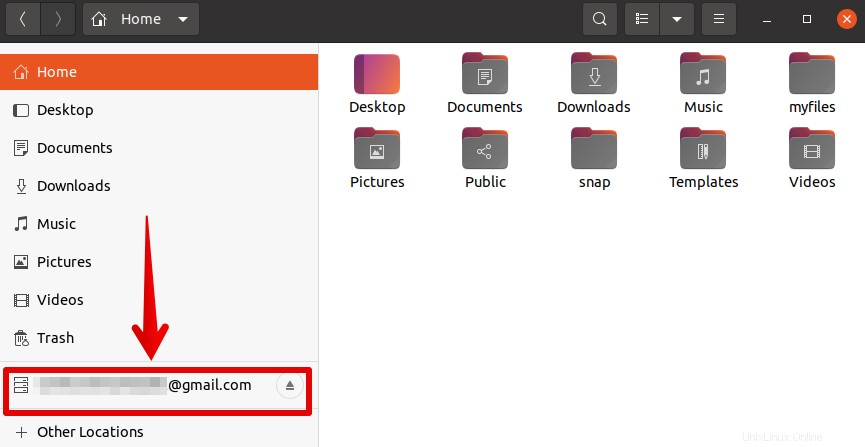
Maintenant, pour monter le lecteur Google et accéder à vos fichiers, cliquez avec le bouton droit sur le lecteur et sélectionnez Monter. Alternativement, vous pouvez également le monter en cliquant simplement sur le compte.
Maintenant, votre lecteur Google sera monté sur votre système et vous pourrez facilement accéder à vos fichiers de lecteur et y télécharger de nouveaux fichiers. 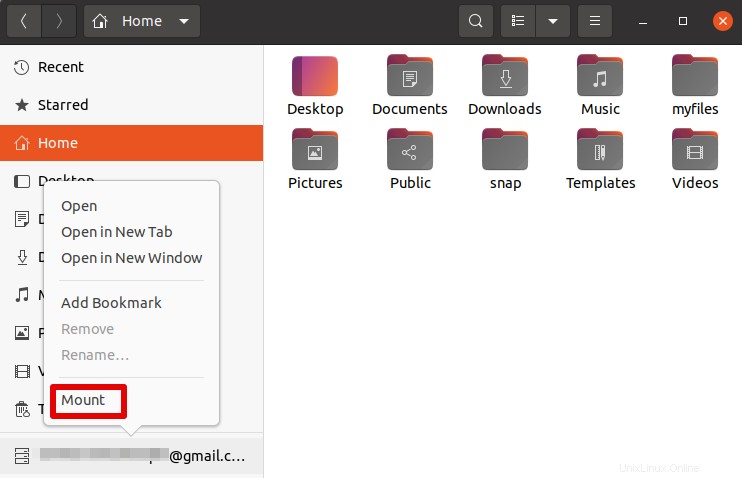
Supprimer Google Drive d'Ubuntu
Pour supprimer le compte Google Drive de votre système, ouvrez l'utilitaire de comptes en ligne Gnome. Cliquez ensuite sur le compte Google que vous avez ajouté pour Google Drive.
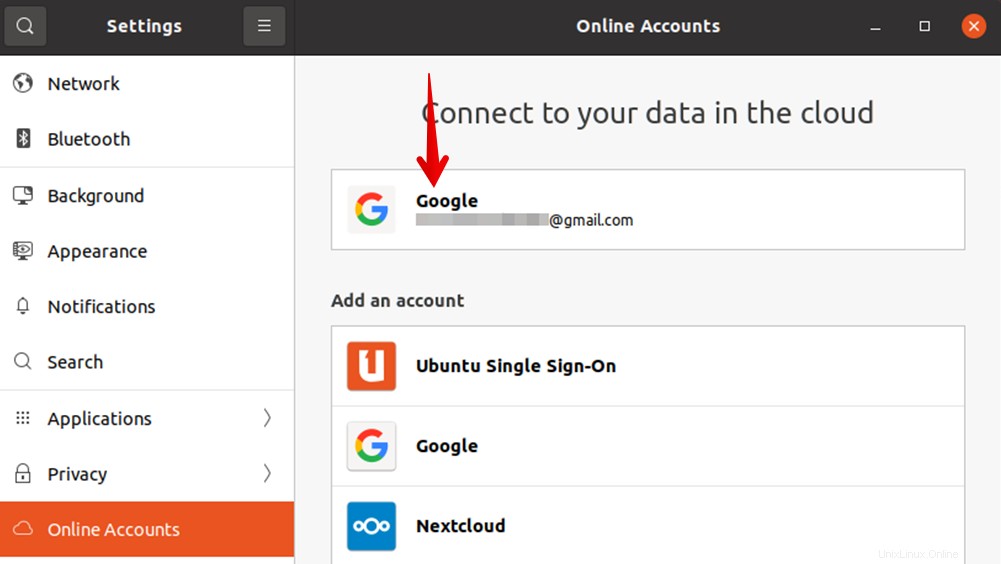 La fenêtre suivante apparaît, cliquez sur le bouton Supprimer le compte pour supprimer complètement le compte Google Drive de votre système.
La fenêtre suivante apparaît, cliquez sur le bouton Supprimer le compte pour supprimer complètement le compte Google Drive de votre système.
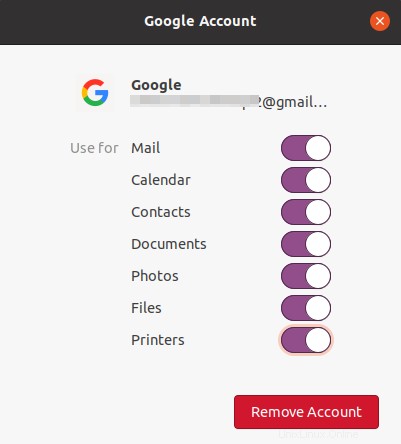
C'est ainsi que vous pouvez accéder à Google Drive sur Ubuntu. Vous pouvez désormais accéder facilement à vos fichiers Google Drive directement depuis le gestionnaire de fichiers.